Если планшет, ноутбук или телефон подключен, не заряжается, что делать? Подключена не заряжается
Подсоединено но не заряжается - Всё о компьютерах
Твой Сетевичок
Почему не заряжается батарея на ноутбуке, и как устранить проблему?
Пользователи портативных ПК, а именно ноутбуков или нетбуков, часто сталкиваются с одной общей неприятностью: при включенном ноутбуке батарея не заряжается. При этом светодиоды работают, устройство не выдает сообщений о критических ошибках и работает почти нормально. С единственной разницей – в трее висит сообщение о батарее: «подключена, не заряжается». Как сделать, чтобы батарея на ноутбуке заряжалась, рассмотрим в этой инструкции.
Обычный глюк: перестала заряжаться батарея на ноутбуке
Те, кто часто имеет дело с компьютерной техникой, давно в курсе: «глюки» и багги могут возникать и без видимой на то причины. Это справедливо как по отношению к ОС (и не только Windows), так и аппаратной части. Радует то, что подавляющее большинство таких «поломок» можно устранить с помощью банальной перезагрузки устройства. В случае, если ноутбук пишет: «батарея подключена но не заряжается», не лишним будет отключить батарею и вставить обратно. Для этого достаточно перевернуть устройство нижней частью вверх и открыть один или два фиксатора, удерживающих батарею. Выньте АКБ так, чтобы ее контактные разъемы прекратили касаться контактных разъемов ноутбука, затем вставьте обратно. При следующем включении устройство должно работать нормально.
Почему ноутбук не заряжает батарею: способ второй
Если такое происходит, а зарядка подключена, владельца может выручить сброс настроек BIOS. Объясняется это тем, что после сбоя устройство может некорректно определять батарею. Такое часто случается, если пользователь оставляет подключенный без батареи ноутбук или нетбук, а также меняет «родную» АКБ на новую. Чтобы сбросить настройки BIOS, потребуется:
- — Выключить устройство.
- — Вынуть аккумулятор (см. выше).
- — Отключить ЗУ от сети.
- — Нажать кнопку включения устройства и удерживать ее в течение 60 сек.
- — Подключить ноутбук к розетке без батареи.
- — Нажать кнопку включения, зайти в БИОС.
В случае, если не заряжается батарея на ноутбуке acer, достаточно нажать кнопку F1, F2 или Del. Если не заряжается батарея на ноутбуке asus, для запуска BIOS следует нажать F2 или Del. Когда батарея подключена, но не заряжается у ноутбука Леново, меню БИОС вызывается нажатием тех же клавиш или F12. А если проблема возникла у ноутбука HP — достаточно нажать те же кнопки или Esc. В остальных марках ноутбуков или нетбуков меню БИОС вызывается нажатием все тех же кнопок во время загрузки. Внимательно читайте надписи в стартовом меню: обычно внизу экрана есть подсказка, какую комбинацию клавиш следует нажать.
- — Найдите пункт Load Defaults (чаще всего он находится в меню EXIT). Это позволит применить настройки оборудования по умолчанию, то есть оптимальные для этого устройства
- — Когда БИОС предложит сохранить настройки, нажмите «Да», затем выключите устройство. Для этого достаточно удерживать кнопку включения 10 секунд.
- — Отключите ЗУ, затем вставьте батарею и включите устройство.
Обычно после выполнения такого несложного алгоритма Windows сообщает, что батарея обнаружена и заряжается корректно.
Батарея на ноутбуке не заряжается полностью: что же делать?
Производители часто пихают на установочный диск различные полезные утилиты, которые служат для увеличения производительности устройства или срока его эксплуатации. К таковым можно отнести и менеджеры энергопотребления. Эти программы служат для увеличения срока службы АКБ, почти всегда за счет неполного заряда. Это – главная причина, почему батарея ноутбука заряжается не полностью.
Если батарея на ноутбуке заряжается на 60 процентов или даже меньше, стоит поискать и удалить лишний софт. Обычно такие программы в названии содержат марку ноутбука. Например, если не заряжается батарея на ноутбуке acer aspire, следует искать утилиту Acer Power Management, а если неполный заряд идет у ноута asus — то, соответственно, Asus Power Management.
Чтобы найти эти утилиты, запустите Панель управления после нажатия кнопки «Пуск».
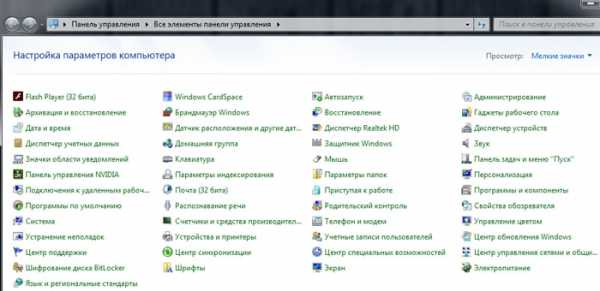
Все программное обеспечение находится в разделе «Программы и компоненты»
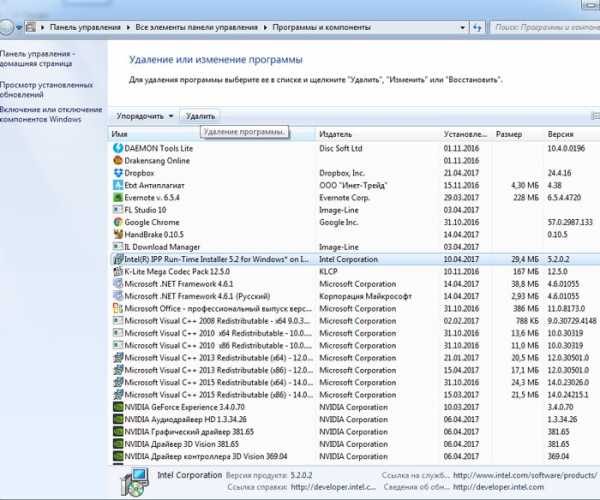
Выберите утилиту, не позволяющую до конца получить заряд батареи, и нажмите кнопку «Удалить». Возможно, потребуется перезагрузка устройства.
Новая АКБ: почему не заряжается батарея на ноутбуке?
Если эти методы не помогли и вы решились на покупку нового аккумулятора, вас и здесь может ожидать неприятный сюрприз. Если новая батарея ноутбука подключена, но не заряжается, прежде всего, убедитесь, что маркировка новой детали полностью соответствует маркировке старой. Если все правильно, в большинстве случаев помогают алгоритмы, описанные выше.
Все эти методы помогают в большинстве случаев, когда разрядилась батарея ноутбука и не заряжается. Когда после ваших «танцев с бубном» все равно ноутбук не видит батарею, потребуется уже вмешательство в аппаратную часть – возможно, перегорел контроллер питания. А процедуру по его замене уже лучше доверить опытным специалистам.
Автор публикации
не в сети 24 минуты
28.09.2015, 10:36. Просмотров 6799. Ответов 2
Добрый день, форумчане!
Заменил полгода назад батарею в ноутбуке Acer Aspire V3-571G. Несколько дней назад решил переустановить Windows, через некоторое время пользования компьютер умер, а когда включил ноут, пишет, что батарея подключена, но не заряжается (96% доступно).
До установки Windows сдавал ноут в ремонт, мудаки из сервисного центра поставили пароль на биос, я раскрутил заднюю крышку и замкнул два контакта отверткой, после этого пароля не было и я переустановил винду.
Проверил батарею в AIDE, инфа следующая:Field ValuePower Management Properties Current Power Source AC LineBattery Status 96 % (High Level)Full Battery Lifetime UnknownRemaining Battery Lifetime Unknown
Battery Properties Device Name Li_Ion_4000mAManufacturer PANASONICSerial Number 8FFUnique ID 8FFPANASONIC Li_Ion_4000mABattery Type Rechargeable Li-IonDesigned Capacity 47520 mWhFully Charged Capacity 59292 mWhCurrent Capacity 56916 mWh (96 %)Battery Voltage 7.889 VWear Level 0 %Power State AC Line
Т.е. пишет, что износ батареи 0%.
Пуск -> выключениеОтсоединение шнура питания ноутбукаАккуратно извлеките аккумуляторНажмите кнопку питания и подержите нажатой секунд двадцать (эта процедура без батареи в нетбуке/ноутбуке)Уберите палец с кнопки питания )Вставьте батарею обратноВключите ноутбукПосле загрузки операционной системы смотрите на иконку заряда аккумулятора, если заряд небольшой, то подключите шнур питания.Способ 2.
Отключить БПВыключить ноутВытащить батареюПодключить БПВключить ноутЗайти в Диспетчер устройств, раздел Батареи и удалить оттуда «Батарея с ACPI-совместимым управлением (Microsoft)». Если там несколько таких (хотя обычно одна), то удалить все.Выключить ноутОтключить БПВставить батареюПодключить БПВключить ноут
Эти способы пробовал, не работает. Зарядка работоспособная.
В все-таки проблема? неужели так быстро сдохла батарея?
Добавлено через 16 часов 31 минутуКто-то может дать ответ ?)
28.09.2015, 10:36 Батарея подключена, но не заряжается
Ответ на вопрос Батарея подключена, но не заряжается вы можете найти в этих темах:
Батарея подключена, но не заряжается ( HP Pavilion 15) — Ремонт ноутбуковВот в чем проблема. Батарея подключена, но не заряжается. Когда ноутбук включён, батарея не заряжается, а когда выключен можно зарядить.
0 доступно (Батарея подключена — не заряжается) — Ремонт ноутбуковОт зарядки работает нормально. Мигает желтый индикатор где батарея. Ноутбук Dell Inspirion 15 5547 Отчет AIDA64: Свойства.
HP ProBook 4510s батарея подключена, не заряжается — Ремонт ноутбуковРебят, в общем такая проблема случилась. После отключения электричества, ноутбук автоматически переключился на питание от батареи. После.
Батарея подключена, не заряжается. Ноутбук Acer Aspire — Ремонт ноутбуковAcer Aspire 7250 AAB70 Собственно всё было хорошо до недавних пор 🙂 Принёс ноут на пары, пытаюсь включить — не включается. Ну.
Acer Aspire ES1-511-C7BZ, батарея подключена, не заряжается — Ремонт ноутбуковAcer Aspire ES1-511-C7BZ, проблема с акумулятором — подключена, не заряжается Ноутбуку 2 месяца. Работал нормально, был подключен к сети.
После регистрации реклама в сообщениях будет скрыта и будут доступны все возможности форума.
Сообщение от fa1therr
Способ 1.Пуск -> выключениеОтсоединение шнура питания ноутбукаАккуратно извлеките аккумуляторНажмите кнопку питания и подержите нажатой секунд двадцать (эта процедура без батареи в нетбуке/ноутбуке)Уберите палец с кнопки питания )Вставьте батарею обратноВключите ноутбукПосле загрузки операционной системы смотрите на иконку заряда аккумулятора, если заряд небольшой, то подключите шнур питания.Способ 2.Отключить БПВыключить ноутВытащить батареюПодключить БПВключить ноутЗайти в Диспетчер устройств, раздел Батареи и удалить оттуда «Батарея с ACPI-совместимым управлением (Microsoft)». Если там несколько таких (хотя обычно одна), то удалить все.Выключить ноутОтключить БПВставить батареюПодключить БПВключить ноут
в общем-то и не должны были
Добавлено через 1 минуту
Сообщение от fa1therr
Battery Voltage 7.889 V
Добавлено через 48 секундв самом хорошем случае требуется их зарядить внешним зу
28.09.2015, 18:13 [ТС] Батарея подключена, но не заряжается
Спасибо, заказал новую батарею в общем. Когда буду в родном городе, поиграюсь с зарядкой банок.
37091 / 29110 / 5898
28.09.2015, 18:13 Батарея подключена, но не заряжается
Еще ссылки по теме:
Батарея "подключена, не заряжается", — пишет ноутбук иногда — Ремонт ноутбуковКогда написано "подключена, не заряжается" батарея не заряжается и когда я выдергиваю шнур питания из ноутбука — он вырубается. от чего это.
батарея 7% доступно (подключена, НЕ зарежается) — Ремонт ноутбуковЗдравствуйте, у меня проблема, когда я нажимаю на значок батареи, в правом нижнем углу мне пишет, что батарея "7% доступно (подключена, НЕ.
Toshiba Satellite R15-S829: АКБ подключена и не заряжается — Ремонт ноутбуковЗдравствуйте! По счастливой случайности стал обладателем замечательного по некоторым параметрам ноутбука, но незадача вот в чем: та.
Не заряжается батарея ноутбука — Ремонт ноутбуковПосле переустановки винды батарея перестала заряжаться. Способ 1. Пуск -> выключение Отсоединение шнура питания ноутбука.
Или воспользуйтесь поиском по форуму:
Батарея подключена, но не заряжается на ноутбуке: причины
December 25, 2014
Владельцы ноутбуков часто сталкиваются с такой проблемой, как отсутствие заряда аккумулятора при подключенном к сети шнуре питания. Подобная ситуация доставляет ощутимый дискомфорт, а в итоге делает использование устройства просто невозможным. Что же делать, если есть ноутбук, батарея подключена, не заряжается?

Что предпринять?
Перед тем как что-либо делать, необходимо выяснить причину возникновения такой проблемы. Когда станет понятно, в чем дело, то будет намного проще решить, что же делать.
Батарея подключена, но не заряжается: причины
Любая батарея имеет свой срок службы, то есть определенное количество зарядок. Получается, когда лимит исчерпан, значит, аккумулятор износился – это одна из наиболее популярных причин. А в таком случае нужно просто заменить батарею на новую.
Однако если ваш ноутбук новый, то ссылаться на «старость» аккумулятора нельзя. В таком состоянии он должен функционировать нормально. Возможно, что внутри АКБ неплотное соединение, поэтому можно попробовать вынуть батарею и вставить назад.
Следующая причина – сбой в работе цепи зарядки аккумулятора. Если батарея подключена, но не заряжается, стоит обратить внимание не на батарею или блок питания, а на материнскую плату. На ней есть микросхема с распределителем питания и электрические цепи. Если она вышла из строя, то ноутбук не будет заряжаться.
Причиной неисправности может послужить и сбой в энергетике. Пусть это и банально, но это так. Поэтому нужно убедиться в правильности подключения сетевого адаптера и кабеля ноутбука.
Более серьезные проблемы
Если батарея подключена, но не заряжается, то могут быть загрязнены либо окислены контакты АКБ. Это приводит к плохому соединению с материнской платой. Такая неисправность может привести к сбою в работе материнской платы, значит, ее придется заменить либо отремонтировать. Такая процедура повлечет за собой существенные денежные расходы. Проще будет зачистить контакты и заново подключить аккумулятор. Если вы не можете сделать этого самостоятельно, то можно обратиться в сервисный центр.
Кроме того, мог сломаться разъем питания. Чтобы проверить исправность разъема, лучше всего обратиться к специалистам сервисного центра. Это важно, потому что любое неправильное действие может повлечь за собой еще более серьезные проблемы.

Что можно сделать самостоятельно?
Для начала нужно проверить, правильно ли подключена зарядка. Если батарея подключена, но не заряжается, то следует:
- отключить от ноутбука всевозможные внешние устройства;
- выключить устройство;
- отключить сетевой шнур;
- вынуть батарею и отложить.
Теперь нажмите на кнопку питания и удержите на протяжении 20-45 секунд. После этого вставляем батарею на место и включаем ноутбук. Если после этого индикатор аккумулятора будет показывать низкий заряд, то подключите его к электрической сети. Батарея подключена? Не заряжается HP? Именно в данной ситуации такой способ будет эффективным.

В случае если после проделанной процедуры зарядка все равно не осуществляется, то следует сменить розетку/шнур/сетевой адаптер. Если зарядка батареи начнется в обычном режиме, то просто замените неисправный элемент – розетку, шнур либо сетевой адаптер. Не огорчайтесь, если ничего из этого не помогло, стоит проверять дальше.
Проверьте разъем питания. Для этого нужно подключить в него шнур и адаптер, которые точно работают. Если таких нет поблизости, то просто пошевелите свой шнур в разъеме. Как узнать, что проблема в неисправном разъеме? Двигая шнур, смотрите на индикатор зарядки. При появлении контакта она будет возобновлена на некоторое время. Здесь вам помогут лишь сотрудники сервисного центра. Не рекомендуется самостоятельно вмешиваться во избежание дополнительных неполадок.
Если проверка показала, что разъем исправен, но батарея по-прежнему не заряжается, то возможной причиной поломки могут быть программные сбои. Например, если проблема в драйвере для батареи, то это можно исправить в домашних условиях. Для этого нужно просто обновить старый или установить новый. Однако такая ситуация возникает очень редко, скорее всего, это сбой работы BIOS либо контроллера питания. В подобных ситуациях будет сложно разобраться без профессиональной помощи.
Батарея подключена, не заряжается Lenovo: несколько решений
Для решения этой проблемы существует несколько действенных способов. Первый из них был описан чуть ранее, он помогает также и с ноутбуками фирмы HP. Если первый метод не оказался действенным для вашего устройства, продолжим. Что касается второго способа, то для этого необходимо отключить блок питания, затем выключить ноутбук. Когда устройство полностью завершило свою работу, вытащите аккумулятор и подключите обратно блок питания. Включаем ноутбук. Теперь следует зайти в раздел «Диспетчер устройств», оттуда в «Батареи». Удаляем «Батарея с ACPI-совместимым управлением (Microsoft)». Таких пунктов может быть несколько, в таком случае удаляем все. Теперь снова выключаем ноутбук, отсоединяем блок питания, вставляем батарею и подключаем блок. После этого включаем ноутбук и ждем результата.
Если батарея подключена, заряжается (0 доступно), то следует попробовать еще один вариант. Нормальной зарядке аккумулятора может мешать утилита от производителя, управляющая питанием. Следует найти менеджер, который управляет режимами АКБ. Там должно быть два режима – «Оптимальное время работы от батареи» и «Лучший срок службы аккумулятора».
Второй режим не дает работать батарее, поэтому стоит переключиться на первый. После этого сразу пойдет зарядка.

Почему важно разобраться с проблемой прямо сейчас?
В том случае, когда батарея подключена, но не заряжается, работа с таким устройством затрудняется. Ведь приходится всегда держать его подключенным к электросети. Получается, что ноутбук теряет свое преимущество – возможность автономной работы. Поэтому зарядке своего устройства нужно уделять особое внимание, чтобы это делалось правильно. Потому что в итоге могут возникнуть более серьезные проблемы, которые потребуют дополнительных затрат.
7 частей тела, которые не следует трогать руками Думайте о своем теле, как о храме: вы можете его использовать, но есть некоторые священные места, которые нельзя трогать руками. Исследования показыва.
10 очаровательных звездных детей, которые сегодня выглядят совсем иначе Время летит, и однажды маленькие знаменитости становятся взрослыми личностями, которых уже не узнать. Миловидные мальчишки и девчонки превращаются в с.
11 странных признаков, указывающих, что вы хороши в постели Вам тоже хочется верить в то, что вы доставляете своему романтическому партнеру удовольствие в постели? По крайней мере, вы не хотите краснеть и извин.
Что форма носа может сказать о вашей личности? Многие эксперты считают, что, посмотрев на нос, можно многое сказать о личности человека. Поэтому при первой встрече обратите внимание на нос незнаком.
9 знаменитых женщин, которые влюблялись в женщин Проявление интереса не к противоположному полу не является чем-то необычным. Вы вряд ли сможете удивить или потрясти кого-то, если признаетесь в том.
15 симптомов рака, которые женщины чаще всего игнорируют Многие признаки рака похожи на симптомы других заболеваний или состояний, поэтому их часто игнорируют. Обращайте внимание на свое тело. Если вы замети.
Источники: http://tvoi-setevichok.ru/lokalnaya-set/pochemu-ne-zaryazhaetsya-batareya-na-noutbuke-i-kak-ustranit-problemu.html, http://www.cyberforum.ru/notebook-repair/thread1539189.html, http://fb.ru/article/162433/batareya-podklyuchena-no-ne-zaryajaetsya-na-noutbuke-prichinyi
it-radar.ru
" 0% доступно(подключена, не заряжается). Подскажите, что делать?
Еще вариант: Выключить из розетки, вынуть батарею, нажать кнопку включения и держать нажатой секунд 40 (для разряда конденсаторов) . Вставить батарею, включить в розетку.
1. Проверить подключено ли зарядное устройство. 2. Осмотреть контакты меж зарядкой и ноутом. 3. Осмотреть контакты аккумулятора и ноута. 4. Выключить зарядку из сети. Вынуть шнур зарядки из ноута. Воткнуть шнур в ноут, а потом - воткнуть зарядку в розетку. Вариант 2: Провод зарядка-ноут порван внутри. Вариант 3: Сгорела зарядка. Вариант 3: Выключить ноут. Вынуть батарею. Включить ноут напрямую через зарядку без батареи. если получилось = батарея посыпалась.
Появилась на ноутбуке такая же надпись, длилась это около года. Без сетевого питания ноут тут-же отключался. Приспичило переустановить винду, поставил.... Зарядка пошла, аккумулятор заработал. Как то так.
Если ничего из вышеперечисленного не помогает, то есть еще один способ: Разбираем батарею, находим плюс и минус (по красному и черному проводу), подсоеденяем к ним клемы от заряного устройства аккумуляторов, или провода, которые подсоеденяем к разъему блока питания. Если подсоеденили к зарядному устройству для аккумуляторов, даем зарядку 10А и следим за температурой батареи (Пробуем рукой). Если подсоеденили к блоку питания, то следим за температурой. Заряжать нужно пока не появиться нормальный вольтаж (10,5-11,1 В). После этого разблокируеться плата на АКБ и пойдет зарядка от ноутбука.
Такая же проблема
В общем могу рассказать свой метод, может кому сгодится. Имея старый изношенный аккумулятор, вы решили заменить его на новый. Подключаете купленный аккум, и ноутбук не хочет его заряжать. Что я делал в этом случае: 1.Вставил старый аккум 2.Отключил от питания ноутбук 3.Подержал его где-то с минуту на аккуме 4.Подключил к питанию ноут 5.Заменил батарею на новую 6.Вуаля, ваш новый аккумулятор заряжается!
попробуй так, когда комп включен и работает не выключай не от сети и просто не выключай а вытащи батарейку и обратно вставь, мне помогло
touch.otvet.mail.ru
Батарея подключается но не заряжается на ноутбуке hp
Каждый пользователь ноутбука рано или поздно столкнётся с неисправностью аккумулятора. Данная поломка неизбежна ввиду особенностей работы батареи. Она обладает ограниченным количеством циклов заряда и разряда поэтому, по сути, является расходным материалом.
Что, впрочем, не исключает возможность выхода строя собственно компонентов АКБ или иных участков питающей сети. Кроме окончания рабочего ресурса неправильная зарядка может быть вызвана:
- неправильной работой контроллера заряда;
- повреждением элементов системной платы;
- программным сбоем;
- неполадками на участке питающей сети между розеткой и ноутбуком.
В зависимости от характера поломки в конкретном случае следует выбирать и подходящий способ её решения. При низком «здоровье» батареи или неполадках контроллера заряда оптимальный вариант – всё же замена. Для замены (за исключением моделей со встроенным аккумулятором) особые навыки не нужны. Главное – правильно подобрать новый блок. Так, чтобы он был полностью совместим с ноутбуком.
Приобрести заведомо подходящую модель поможет специальная маркировка, включающая в себя обозначение модели ноутбука и код детали. Однако причина нестабильной работы не всегда связана с проблемами самого АКБ. Рассмотрим другие варианты.
Проверка питающей сети
Первым делом лучше проверить все участки питающей сети между розеткой и ноутбуком, начиная с первой. Затем проверить на работоспособность сетевой фильтр, от которого питается ноутбук, исключить поломки блока питания (попробовав включить компьютер со снятой АКБ) и убедиться в том, что он правильно подключен к ноуту. Исключив наиболее очевидные причины неисправности, можно предполагать остальные проблемы.
Программные сбои
Неправильная работа АКБ может быть вызвана и программным обеспечением. Существует два наиболее распространённых случая – сторонний софт для менеджмента заряда, сбой низкоуровневых настроек или драйверов.
Первый определяется по нестандартной иконке источника питания в панели задач операционной системы. Стороннюю программу (Battery Mode, Battery Care, BATExpert и иже с ними) необходимо обнаружить и удалить из меню «Программы и компоненты», доступного через «Панель управления», которая, в свою очередь, вызывается через меню «Пуск».
Сбои в низкоуровневом программном обеспечении устраняются следующим образом:
- Выключить ноутбук, отключить его от сети и вынуть аккумулятор.
- Зажать кнопку включения на одну минуту.
- Подключить сетевой адаптер, и включить ноутбук.
- До загрузки операционной системы нажать F10 (esc или F1, а затем F10, в зависимости от модели ноутбука), чтобы открыть BIOS.
- Найти пункт Load Default Settings или Load optimized defaults и применить его. Настройки BIOS вернуться к заводским.
- Выйти с сохранением настроек (Exit and Save changes).
- Выключить ноутбук.
- Подключить аккумулятор и сетевой адаптер, и включить ноутбук.
Если проблема была в неправильных настройках, то после этих манипуляций процесс зарядки должен заработать.
Неполадки материнской платы
Наименее благоприятный тип поломки – повреждение (вне зависимости от причины) материнской платы ноутбука. За распределение электричества в столь сложной системе отвечает масса элементов – от миллиметровых резисторов до достаточно сложных микросхем, контроллеров питания.

Обнаружить поломки поможет подключение заведомо исправной АКБ с минимальным износом. Если после манипуляций с ПО и использования исправного аккумулятора симптомы сохраняются, то, скорее всего, дело именно в повреждении цепей питания на плате.
Устранить такую неполадку без специальных навыков и инструментов не получится. Единственный вариант – обращение за профессиональным ремонтом в соответствующую мастерскую. Мастера проведут необходимую диагностику и заменять вышедший из строя компонент.
Что же делать?
В случаях возникновения сложночтей с батареей после продолжительной эксплуатации (более 3-х лет) в 90% случаев поможет замена АКБ, не работающего в результате сильного износа элементов или неисправности контроллера.
Если АКБ перестала заряжаться внезапно, к примеру, после обновления или переустановки операционной системы, то имеет смысл проверить программное обеспечение. В частности, скачать и установить актуальную версию драйвера чипсета с официального сайта производителя.
А в ситуациях, когда все действия пользователя не приносят ощутимых результатов остаётся только обратиться к специалистам.
hp-service-pro.ru
Если планшет, ноутбук или телефон подключен, не заряжается, что делать?
Неуемная технологическая гонка производителей вычислительной техники сегодня нацелена в первую очередь на достижение сверхмощного результата в миниатюрном виде конечного изделия. В результате чего компактные ноутбуки с каждым годом становятся тоньше, легче и более мощными. Мобильные телефоны по своей функциональности в некоторых случаях стали превосходить офисные ПК. Кажущееся бредовым желание «держать весь мир в ладонях» уже сегодня - отчасти реально выполнимая задача. Тем не менее, наряду с невероятными успехами инженеров в области минимизации, существует масса «энергетических» недоработок. Так, проблематичная ситуация «девайс подключен, не заряжается» довольно «популярна» в масштабности своего проявления. Однако в большинстве случаев такого рода неисправности с легкостью можно разрешить самостоятельно. Именно об этом и пойдет речь в данной статье-руководстве.
Предвестники беды: последствия незнания
Понятное дело, мобильное устройство, лишенное возможности работать автономно, теряет все преимущества своего предназначения. Банальное игнорирование эксплуатационных правил рано или поздно негативно скажется на работоспособности «нещадно» используемой электронной техники. Ироничное умозаключение в виде шутки: «Если ваш ноутбук даже после того как к электросети подключен, не заряжается… не спешите выбрасывать высокотехнологичное устройство. Ведь его можно использовать в качестве стационарного ПК», не лишено смысла. Именно так и может произойти, если пользователь неосознанно или по другой, какой причине неправильно производит энергетическое обслуживание своего электронного «друга».
Дело в том, что в большинстве случаев, исключительно по вине пользователя происходят поломки, связанные с нарушением схемы электропитания мобильных девайсов, часто выраженные вопросительной фразой: «зарядка подключена, но не заряжается». Чтобы для вас не было неожиданным сюрпризом (исключая проявления заводского брака) непредвиденный отказ аккумулятора заряжаться, необходимо систематически проводить профилактическое обслуживание своего девайса. Сотовый телефон, планшет или ноутбук - все это электронные устройства, способные автономно работать от аккумулятора. Поэтому принцип «электроснабжения» для всех них практически идентичен. Вместе с тем существует ряд отличительных признаков в работе каждого отдельно взятого устройства, на «борту» которого размещена «жизнеобеспечивающая» батарея. В общем, освещаемая проблема требует серьезного подхода и разносторонних решений.
Подключен, не заряжается: основные причины и рекомендации по ремонту
Итак, давайте более детально разберёмся в типичных неисправностях аккумулятора. Рассмотрим ряд распространенных ошибок, которые допускают владельцы портативной вычислительной техники, планшетов и мобильных телефонов в процессе эксплуатации. Также коснемся некоторых вопросов диагностики и предупреждения поломки системы электропитания вышеназванных устройств.
Причина №1. Некалиброванный аккумулятор
Прежде всего, стоит знать, что современная АКБ (здесь и далее оговаривается литий-ионный тип батареи) лишена «эффекта памяти». То есть в любой момент пользователь может подпитать аккумулятор, не дожидаясь рекомендуемого для зарядки значения 15-20% от общего номинала мощности. Однако проблема «подключена, не заряжается» может заключаться в неправильной работе контроллера АКБ, который и является своеобразным «энергетическим посредником» между батареей и электронным устройством.

Поэтому, если возникло некоторое техническое «недопонимание», необходимо провести калибровку аккумулятора, что позволит оптимизировать работу питающих элементов, а вместе с тем система получит актуальную информацию о состоянии АКБ. Вполне возможно, что несколько полных циклов заряд/разряд исправят возникшую ситуацию: подключена — не заряжается.
Причина №2. Температурный режим
Холодная среда неблагоприятно сказывается на работе батареи, так как химический процесс внутри емкостей АКБ существенно замедляется. Более того, аккумулятор начинает терять накопленный электрический потенциал. В итоге батарея банально разряжается, а при длительном воздействии низких температур и вовсе может потерять свой стартовый импульс. В таких случаях незадачливому пользователю придется задастся вопросом: «Почему подключено, но не заряжается?». Впрочем, это исправимо — воспользуйтесь универсальной зарядкой «лягушка», предварительно найдя на клемах АКБ маркировку «+/-».

Жаркая погода также отрицательно влияет на полноценную работоспособность аккумулятора. Поскольку емкости АКБ, как и в вышеописанном случае, достаточно быстро теряют свой электрический потенциал мощности. Горячий воздух окружающей среды, в «тандеме» с тепловыделением внутренних компонентов системы мобильного девайса с высокой вероятностью будет способствовать появлению критического момента перегрева. Что в конечном итоге может полностью вывести «поджаренную» электронику из строя. Поэтому, чтобы у вас не возникло затруднений, типа «зарядка подключена, но не заряжается», помните о благоприятном температурном режиме.
Причина №3. Вода и ее производные
Обратите внимание на клемы аккумулятора, возможно, они окислились. В случае если подобная «коррозионная неприятность» произошла с планшетом или мобильным телефоном, конструкционной особенностью которых является несъемная батарея, то шансы на благополучное разрешение собственными силами могут быть ничтожно малы. Так как процесс разборки часто требует не только специализированных знаний, но и немалого опыта в данной области. Затруднительная для упомянутых устройств (в плане разрешения) ситуация: «подключен, не заряжается», в случае с ноутбуком достаточно проста в исполнении.

Достаточно отстегнуть аккумулятор, и доступ к клемам получен. Очистить окисленные (загрязненные) контакты можно с помощью спирта. После чего установите аккумулятор на место. Если вы уверены в собственных силах и ваша уверенность подкреплена определенными знаниями (мануал или видео по разборке планшета, мобильного телефона) — демонтируйте батарею из устройства. Очистите контактные площадки (соединительный шлейф) с помощью старой зубной щетки, смоченной все в том же спиртовом растворе. Аккуратно произведите обратный порядок сборки.
Причина №4. Батарея некорректно подключена
Не заряжается, что делать и как же так — затруднения, которые на самом деле могут являться проявлением элементарной невнимательности пользователя в момент позиционирования АКБ в соответствующий разъем. Не до конца дожатый аккумулятор будет некорректно восприниматься системой ноутбука. Что и станет своеобразной преградой для последующих процессов подзарядки.
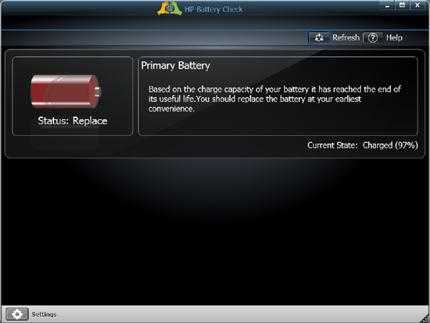
Рассматривая данную проблему на примере мобильного телефона, стоит отметить одну немаловажную деталь… Часто сотовые аппараты не воспринимают АКБ сторонних производителей или же не совсем полноценно работают с такими источниками питания. В случае возникновения столь неприятной для многих пользователей ситуации, требующей скорейшего разрешения проблемы «пишет подключена, не заряжается», замените батарею на оригинальное изделие.
Причина №5. Механическое повреждение соединительных элементов
В процессе использования зарядного устройства шнур ЗУ часто перегибается, что в конечном итоге может привести к нарушению подачи электрической энергии по цепи. При этом, возникает риск короткого замыкания. Вместе с тем, коннектор блока питания и системный разъем «аккумуляторного» девайса наиболее подвержены разрушительному воздействию механического типа (систематически производимый процесс вставки и изъятия питающего штекера).
Когда пользователь сталкивается с типичной проблемой «ноутбук подключен, но не заряжается», следует внимательно осмотреть соединительный элемент блока питания. Деформированные участки провода — это основание для того, чтобы заменить ЗУ, либо произвести техническое обслуживание устройства.
Причина №6. Программный сбой
Абсолютное большинство автономно работающей электроники оснащено специальными графическими датчиками, которые отражают актуальную информацию об используемом источнике питания. Интегрированная в ОС служба управления электропитанием посредством изменения настроек позволит оптимизировать работу аккумулятора. Однако распространенное осложнение, обычно подразумевающее неисправность ЗУ и заключающееся в емкой фразе «ноутбук подключен, но не заряжается», нередко возникает по причине «слетевшего» драйвера. Так как именно специально задействованный программный код управляет энергосберегающей системой отдельно представленной электроники.
Чтобы восстановить «энергетический баланс», загрузите с официального сайта последнюю версию драйвера. После переустановки проблема должна исчезнуть. Стоит отметить, что большинство портативной техники имеет в своем арсенале специальную программу, которая позволяет вносить некоторые изменения в работу АКБ, а также способствует корректной калибровке аккумуляторных емкостей. Кстати, в ноутбуках американского бренда Hewlett Packard это наиболее востребованный метод восстановления работоспособности АКБ, если батарея подключена, не заряжается HP.

В многофункциональных телефонах и планшетных компьютерах также реализована служба «энергетического» мониторинга. Однако нередки случаи, когда для разрешения освещаемой проблемы необходимо полностью заменить системное ПО устройства. Достаточно сложный процесс перепрошивки программной части мобильного телефона подразумевает вмешательство квалифицированного специалиста, так как вышеописанная ситуация с ноутбуком «подключена, не заряжается HP» в случае с сотовым девайсом кардинально отлична в плане реализации восстановительных действий.
Несколько слов о Hard Reset функции
При обнаружении «электрических непоняток», можно прибегнуть к универсальному способу — произвести полный сброс данных вычислительного устройства («хард ресет» также применим к мобильным телефонам и планшетам). Так сказать, привести девайс в первоначальное состояние, откатив систему к заводским настройкам. Стоит отметить, что в упомянутых устройствах данная функция задействуется по-разному. Однако результат обычно всегда положительный. Да и не забудьте сохранить данные из системного раздела. Так как они (в процессе сброса) будут утрачены.
Неизбежный финал, или Несколько слов в назидание
В рамках представленной статьи вы познакомились с основными причинами нередко возникающей неисправности «ноутбук подключен, но не заряжается». Как вы успели убедиться, подобное затруднение, вызвавшее неоднозначные проблемы с «заливкой» электричества в аккумулятор мобильного телефона, а также планшета, имеет множество сценариев своего проявления. Аккумулируйте знания!
fb.ru
Ноутбук не заряжается от сети причины
Для того, чтобы исправить поломку — нужно выявить причину того, почему ноутбук не заряжается от сети причины. Что может привести к сбою в работе батарея-ноутбук? Сегодня мы рассмотрим с вами несколько причин, связанных с неисправной зарядкой ноутбука.
ВОПРОС: батарея подключена, но не заряжается.Причинами данной ошибки может быть масса вариантов. Любая батарея любого устройства имеет определенный срок службы и эксплуатации. Первое, из-за чего ноутбук не заряжается, возможно связано с истечением зарядок батареи, или иными словами – батарея ПК износилась, устарела. Это самая распространенная причина поломки.
ОТВЕТ: в данном случае вам не стоит паниковать, просто нужно заменить старую батарею на новую. Обратите внимание на то, что она должна полностью соответствовать вашей модели ноутбука, иначе неправильно подобранная батарея может привести к серьезным проблемам в работе ноутбука.
Если у вас ноутбук новый, то первое, что можно предпринять, это простое действие – вынуть батарею и вставить заново. Возможно внутри батарейки неплотное соединение, из-за чего контакт АКБ и питания не плотный. При большом скоплении пыли внутри корпуса и между деталями также питание ноутбука от батареи и от сети может быть прервано.
Батарея ноутбука подключена, но заряд не идет, что делать?Еще одна наиболее распространенная поломка происходит в результате сбоя работы электрической цепи заряда АКБ, в данном случае нужно обратить внимание на материнскую плату, а не сам аккумулятор ноутбука. Часто выход из строя связан с неправильной зарядкой батареи и сбоя электричества в розетке. Также убедитесь в том, что все части адаптера и кабель зарядного устройства до конца вставлен в ПК.
ДРУГИЕ ПРОБЛЕМЫ:В большинстве случаев отказ в работе батареи происходит при окислении контактов внутри аккумулятора и различных микросхем. Из-за окисления происходит сбой взаимосвязи с материнской платой. В этом случае придется потратиться на замену как батареи так и материнки. Если вы не готовы к затратным материальным расходам, то можно воспользоваться услугой сервисов. Специалисты просто зачистят окислившиеся контакты, и вам не придется покупать новое оборудование для вашего ноутбука. Кроме этого, возможно произошла поломка разъема, в сервисе также могут произвести замену.Окисление может быть связано со многими факторами, в том числе высокой влажности в помещении и т.д.
Никогда не пробуйте сами зачистить контакты, любое не аккуратное движение может печально кончится для вашего ноутбука.
ПОЛЕЗНЫЕ СОВЕТЫ ПО ВОССТАНОВЛЕНИЮ РАБОТЫ БАТАРЕИ НОУТБУКА:Что можно предпринять при самостоятельном исправлении работы АКБ?— Для начала проверьте, корректно ли подключено питание к вашему ноутбука.— Проверьте исправность розетки, в которую подключен блок питания.— Если у вас есть домашние животные, обратите внимание на целостность и не поврежденность проводов.— Батарея вставлена, питание подключено, но она не заряжается, то можно применить один не хитрый способ исправления этой ситуации: вам всего лишь нужно отключить от устройства всю периферию, затем выключить ноутбук, вынуть сетевой шнур, после чего вынуть батарею. Теперь нажмите и удерживайте кнопку питания около 45-50 секунд. Затем все возвращаем на место.— Кроме данных способом и вариантов решения проблемы, используйте специальные программы и утилиты по диагностике работы батареи, а также системы питания.
Итак, сегодня мы разобрались с вопросом, когда ноутбук не заряжается от сети причины возникновения неисправности. Если вы перепробовали вышеприведенные советы и они вам, к сожалению не помогли, то единственным выходом остается отнести батарею/ноутбук в сервисный центр для диагностики неисправности и выявления ошибок в работе.
Похожее
kelus.ru
- Запись ультра исо на флешку
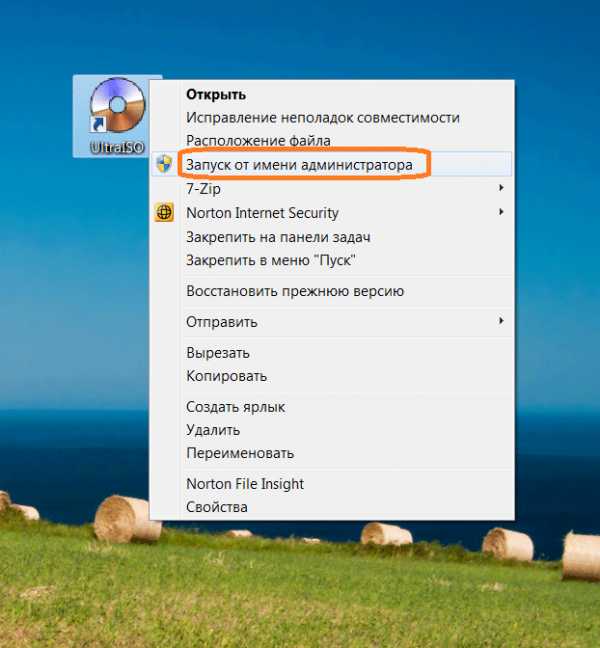
- Ноутбук стал медленно загружаться

- Windows работа с командной строкой

- Не показывает видео в интернете в телефоне

- Что значит очистить кэш
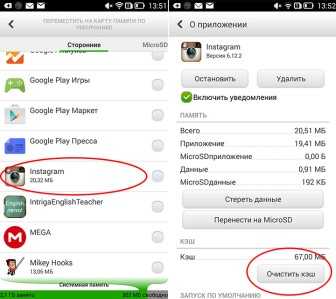
- Пароль из чего состоит

- Как сбросить в windows xp пароль администратора
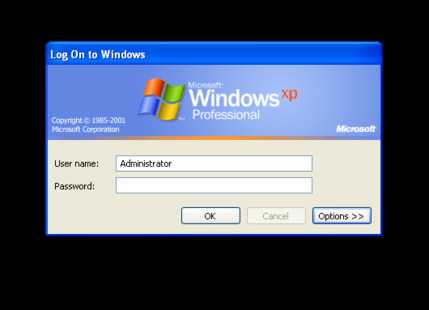
- Как записать систему на флешку с помощью ultraiso

- Защита флешки от вирусов программа

- Как записать образ через ultraiso на usb
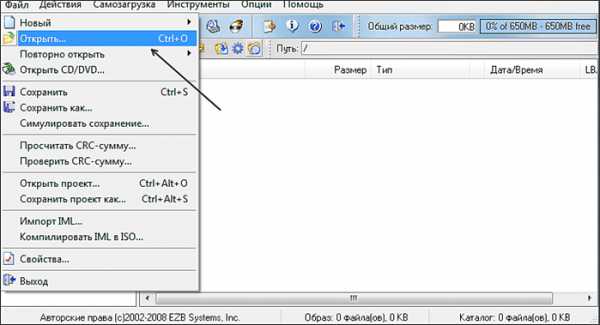
- Два длинных сигнала при включении компьютера



